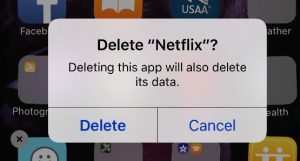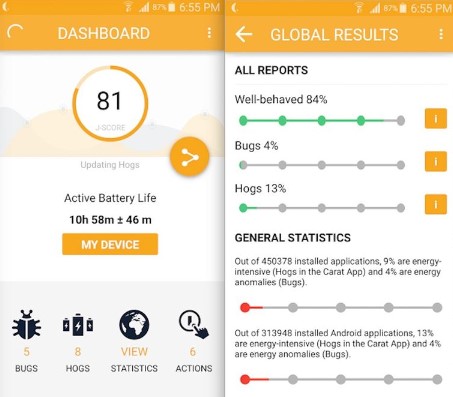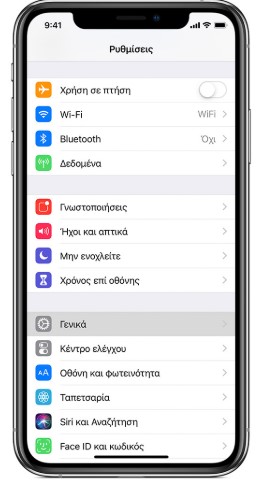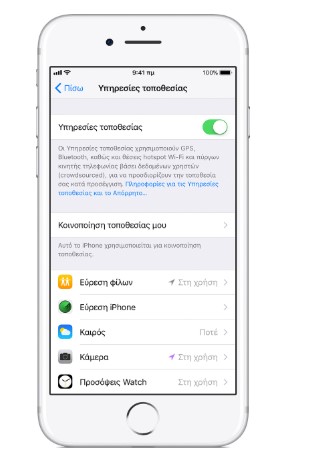Ιστορική αλλαγή στο όνομα του άλλοτε κρατικού μονοπωλίου στις ελληνικές τηλεπικοινωνίες, η οποία θα ακολουθήσει την αλλαγή διοικητικής ηγεσίας, που έγινε πέρυσι, έπειτα από 14 χρόνια
Πιο κοντά από ποτέ στην υιοθέτηση του γερμανικού brand «T» (Telecom) φαίνεται ότι βρίσκεται πλέον ο Ομιλος ΟΤΕ. Αν και επισήμως τηρείται «σιγή ιχθύος», πηγές που είναι σε θέση να γνωρίζουν υποστηρίζουν ότι «θα πρόκειται για μια ιστορική αλλαγή στο όνομα του άλλοτε κρατικού μονοπωλίου στις ελληνικές τηλεπικοινωνίες, η οποία θα ακολουθήσει την αλλαγή διοικητικής ηγεσίας, που έγινε πέρυσι, έπειτα από 14 χρόνια».
Αλλωστε, αναφέρουν οι ίδιες πηγές, το 2025, ο κλάδος των τηλεπικοινωνιών θα βρεθεί στο επίκεντρο ευρύτερου επενδυτικού ενδιαφέροντος. Από τη μια αναμένεται αλλαγή ιδιοκτησίας στη Nova και από την άλλη αλλαγή ονομασίας στον Ομιλο ΟΤΕ, που φαίνεται ότι θα αποκτήσει το όνομα «Τ» (Telecom), που κυριαρχεί σε όλες τις θυγατρικές της Deutsche Telekom ανά τον πλανήτη.
Αλλάζει και το app
Το application my cosmote ήδη έχει αλλάξει σήμα και για τις συσκευές Android στο Google Play και για IPhone στο App Store
Το Cosmote app στο Google Play

Το Cosmote app στο Play Store

Ηδη, σε ό,τι αφορά το «Τ», αν κάποιος παρατηρήσει προσεκτικά την επικοινωνία του Ομίλου ΟΤΕ – COSMOTE, θα διαπιστώσει ότι τελευταία βρίσκεται ενσωματωμένο παντού, ακόμα και στις καθημερινές ανακοινώσεις του Οργανισμού, δείχνοντας τις προθέσεις των Γερμανών. Η πλευρά της νέας διοίκησης του ΟΤΕ δεν έχει διαψεύσει το ενδεχόμενο αλλαγής ονόματος, στο πλαίσιο και των ευρύτερων αλλαγών στη δομή και τη λειτουργία του Οργανισμού
Τον Ιούνιο του 2023, ο πρώην επικεφαλής του ΟΤΕ, ανακοίνωσε πρώτος τη σταδιακή ενσωμάτωση του σήματος «T» της Deutsche Telekom στην επικοινωνία του Ομίλου. «Αποτελούμε μέλος του Ομίλου Deutsche Telekom, ενός εκ των κορυφαίων ομίλων τηλεπικοινωνιών παγκοσμίως, με το Νο 1 brand στην Ευρώπη, το brand “T”. Ηρθε η στιγμή να αξιοποιήσουμε αυτό το brand, ενσωματώνοντας σταδιακά το σήμα “T” στις επικοινωνίες μας.
Οι απόψεις
Πάντως, στα διάφορα debates που ακολούθησαν για το πώς θα υποδεχθούν οι έλληνες καταναλωτές το «T», οι απόψεις έως και σήμερα παραμένουν μοιρασμένες εντός και εκτός του ΟΤΕ. Χωρίς αμφιβολία ο ΟΤΕ, στη συνείδηση μεγάλης μερίδας ελλήνων συνδρομητών, περισσότερο στις μεγαλύτερες ηλικίες, είναι συνυφασμένος με τις τηλεπικοινωνίες.